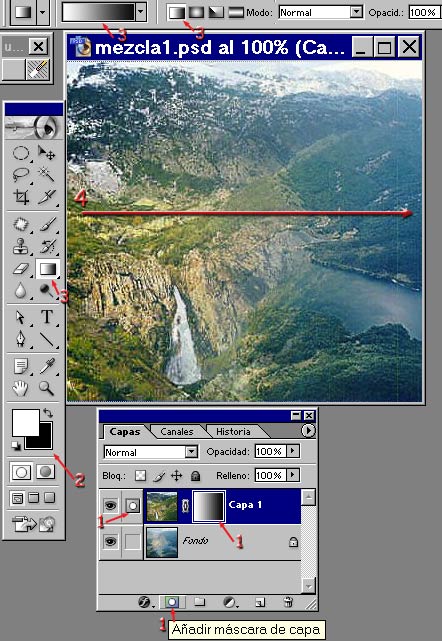Fusionar 2 paisajes
Manera rápida de mezclar 2 imágenes siguiendo el ejemplo gráfico.
Partimos de la base de que tenemos 2 imágenes en un documento colocadas en 2 capa diferentes.
1) Activamos la Capa superior y picamos el icono inferior en la Paleta Capas que pone "Añadir Máscara de capa" y veremos como se añade un cuadrado blanco al lado de la miniatura de Capa, es la Máscara de Capa.
2) Selector de Color: frontal blanco, fondo negro (Teclas "D" y "X")
3) Para destapar un lado suavemente y dejar ver la imagen situada en la capa inferior hay que rellenar la Máscara con un degradado de blanco a negro por lo que elegimos la herramienta Degradado Lineal. Blanco tapa, negro destapa (se puede configurar para que sea al contrario)
4) Trazamos un degradado en la Máscara de izquierda a
derecha, eso descubrirá la zona
derecha dejando ver la capa inferior.
Tips:
- Para modificar la transparencia, empezar y/o terminar el degradado en puntos diferentes,
o usar tonos de grises diferentes.
- La mejor manera para modificar la Máscara una vez creada es usar los 3 deslizadores de
Niveles en Imagen>Ajustes>Niveles (Ctrl+L), podremos ver las
variaciones directamente en el documento.
- Asegurarnos siempre que estamos trabajando sobre la Máscara, lo indica un marco rodeando la miniatura y el signo de circulo
dentro de un cuadrado a la izquierda de la Capa en la Paleta Capas (1).
- No es obligatorio que las imagenes sean del mismo tamaño ni que estén
completamente una encima de la otra, pero entonces el degradado ha de ser más corto o
veremos zonas indeseadas.